사용자 설명서 SAMSUNG ST90
Lastmanuals는 사용자 가이드, 오너매뉴얼, 퀵스타트 가이드, 기술 데이터 시트 등의 하드웨어와 소프트웨어의 사용과 관련된 사용자 설명서를 공유, 저장, 그리고 검색하는 서비스를 제공한다. 잊지마세요 : 물건을 사기 전에 반드시 사용자 설명서를 읽으세요
만일 이 문서가 고객님이 찾는 사용설명서, 지도서, 안내서라면, 다운로드 받으세요. Lastmanuals는 고객님께 SAMSUNG ST90 사용설명서를 빠르고 손쉽게 찾아드립니다. SAMSUNG ST90 사용설명서가 고객님에게 도움이 되기를 바랍니다.
Lastmanuals은 SAMSUNG ST90사용자설명서를 다운로드는 것을 도와드립니다.

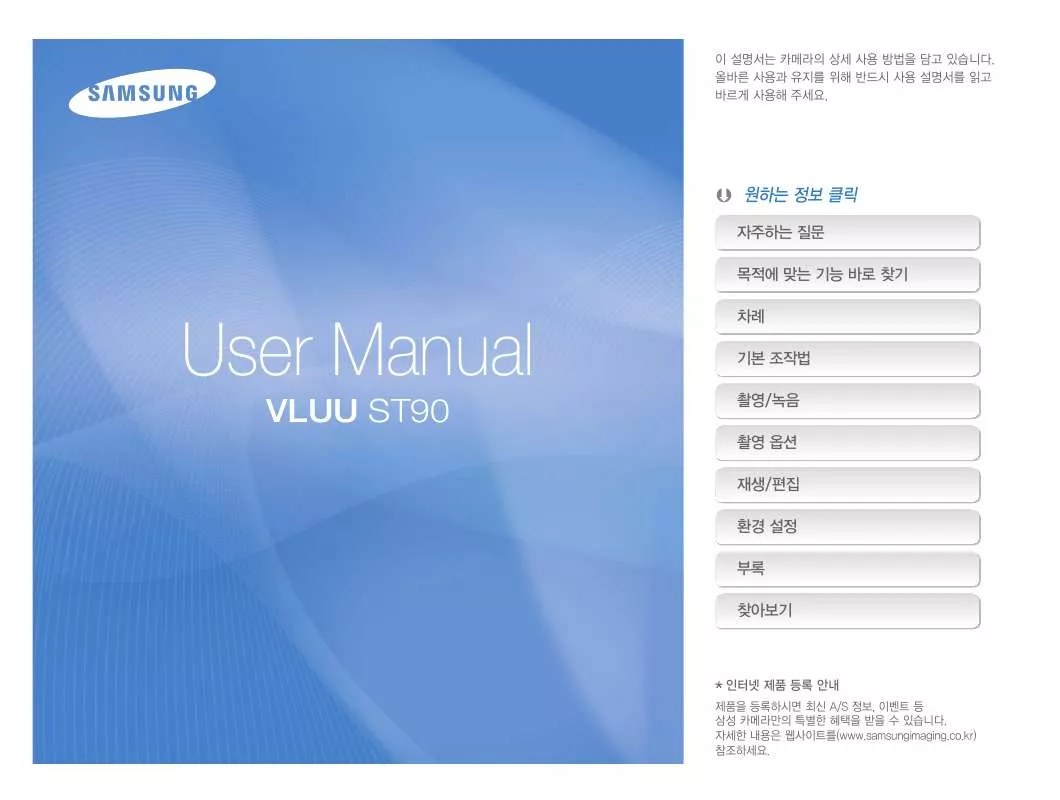
아래의 이 제품과 관련된 사용자 설명서를 다운받으실수 있습니다.
 SAMSUNG ST90 (4983 ko)
SAMSUNG ST90 (4983 ko)
 SAMSUNG ST90 (4958 ko)
SAMSUNG ST90 (4958 ko)
 SAMSUNG ST90 (4958 ko)
SAMSUNG ST90 (4958 ko)
 SAMSUNG ST90 (4958 ko)
SAMSUNG ST90 (4958 ko)
수동 요약 : 사용설명서 SAMSUNG ST90
사용을 위한 자세한 설명은 사용자 가이드에 있습니다.
[. . . ] 이 설명서는 카메라의 상세 사용 방법을 담고 있습니다. 올바른 사용과 유지를 위해 반드시 사용 설명서를 읽고 바르게 사용해 주세요.
원하는 정보 클릭
자주하는 질문 목적에 맞는 기능 바로 찾기
User Manual
VLUU ST90
차례 기본 조작법 촬영/녹음 촬영 옵션 재생/편집 환경 설정 부록 찾아보기
인터넷 제품 등록 안내
제품을 등록하시면 최신 A/S 정보, 이벤트 등 삼성 카메라만의 특별한 혜택을 받을 수 있습니다. 자세한 내용은 웹사이트를(www. samsungimaging. co. kr) 참조하세요.
안전을 위한 주의 사항
사용자의 안전을 지키고 재산상의 손해를 막기 위한 내용입니다. 반드시 잘 읽고 제품을 올바르게 사용해 주세요.
경고
지키지 않았을 경우 사용자가 사망하거나 중상을 입을 수 있습니다.
카메라를 임의로 분해, 개조하지 마세요. [. . . ] 스마트 앨범이 나타날 때까지 조금만 기다려 주세요.
재생하기(사진/동영상/음성)
분할 화면으로 전환하기
한 화면에 여러 개의 파일이 표시되어 빠르게 검색할 수 있습니다. 분할 화면(9장, 20장)으로 보려면 왼쪽으로 돌리기 (취소하려면 오른쪽으로 돌리기)
파일 보호하기
파일이 삭제되지 않게 보호할 수 있습니다.
] 누름 1 재생 모드에서 [ 파일 관리 → 보호 → 선택 선택 2
• 전체 파일을 보호하려면 전체 → 보호 차례로 선택하세요.
재생/편집
3 보호할 파일 선택 후 [
• 해제하려면 다시 [
] 누름
]를 누르세요.
보호 설정된 상태
63
분류 선택 설정
옵션 사진 검색 선택한 사진 삭제
설명 [ [ / / / ] 누름
4 끝내려면 [
] 누름
] 누른 후 예 선택
보호된 파일은 삭제와 회전을 할 수 없습니다.
재생하기(사진/동영상/음성)
파일 삭제하기
재생 모드에서 원하는 파일을 선택해 삭제할 수 있습니다.
보호 설정된 파일은 삭제되지 않습니다.
전체 파일 삭제하기
메모리 카드에 저장된 모든 파일을 한꺼번에 삭제할 수 있습니다.
한 장 삭제하기
원하는 파일을 선택해 한 장만 삭제할 수 있습니다.
재생/편집
] 누름 1 재생 모드에서 [ 2 파일 관리 → 삭제 → 전체 선택 3 팝업창이 나타나면 예 선택 ] 누름
내장 메모리의 파일을 카드로 복사하기
내장 메모리에 저장된 파일을 메모리 카드로 복사할 수 있습니다.
64
1 재생 모드에서 삭제할 파일 선택 후 [ 2 팝업창이 나타나면 예 선택
여러 장 삭제하기
삭제할 파일을 여러 장 선택하여 한꺼번에 삭제할 수 있습니다.
1 재생 모드에서 [ ] 누름 2 팝업창이 나타나면 복수삭제 선택 3 삭제할 파일 선택 후 [ ] 누름
• 선택을 취소하려면 다시 [
] 누름 1 재생 모드에서 [ 파일 관리 → 카드로 복사 → 예 선택 2
]를 누르세요.
4 [
] 누름
5 팝업창이 나타나면 예 선택
재생하기(사진/동영상/음성)
사진 보기
재생 모드에서 검색한 사진을 확대해서 보거나 슬라이드 쇼로 볼 수 있습니다.
슬라이드 쇼로 보기
다양한 효과와 음악을 적용하여 슬라이드 쇼로 볼 수 있습니다.
확대해 보기
확대하려면 [줌] 오른쪽으로 돌리기 (축소하려면 [줌] 왼쪽으로 돌리기)
재생/편집
] 누름 1 재생 모드에서 [ 멀티 슬라이드 쇼 선택 2 3 원하는 항목 선택
• 옵션을 설정하지 않고 바로 재생하려면 진행하세요.
설명
4번 단계를
65
옵션 확대된 부분 확대 배율(해상도에 따라 최대 확대율이 다름) 시작
슬라이드 쇼 반복 여부 선택 (재생, 반복재생)
잘라내기
슬라이드 쇼로 볼 사진 선택 • 전체 : 저장된 사진을 모두 슬라이드 쇼로 보기 사진 선택 • 날짜 : 특정 날짜에 촬영한 사진을 슬라이드 쇼로 보기 • 택 : 원하는 사진을 선택해 슬라이드 쇼로 보기 선 • 장면 전환 시간 선택 • 장면 전환 효과를 끄기로 선택한 경우에만 간격 설정 가능 배경음악 배경 음악 선택 • 사진 간의 장면 전환 효과 선택 • 장면 전환 효과를 사용하지 않으려면 끄기 선택
옵션 확대 부분 이동
설명
효과
/ / / ] 누름 [ 잘라낼 부분이 표시된 상태에서 확대 화면 잘라내기 ] 누름(다른 사진으로 저장됨) [
재생하기(사진/동영상/음성)
4 시작 → 재생 선택 5 슬라이드 쇼 보기
동영상 보기
재생 모드에서 동영상을 재생할 수 있으며 재생 중에 원하는 장면을 캡처할 수 있습니다.
• 사진을 반복해서 계속 재생하려면 반복재생을 선택하세요.
• 일시 정지하려면 [ ]를 누르세요. • 계속 재생하려면 다시 [ ]를 누르세요.
슬라이드 쇼를 중지하고 재생 모드로 돌아가려면 [ [ / ] 누르세요. ] 누른 후
1 재생 모드에서 원하는 동영상 선택 후 [ 2 동영상 보기
] 누름
재생/편집
66
재생 시간
일시 정지
옵션 되감기 일시 정지/계속 재생 빨리 감기 음량 조절
설명 [ [ [ ] 누름 ] 누름 ] 누름
[줌] 좌/우로 돌리기
재생하기(사진/동영상/음성)
사진 캡처하기 촬영된 사진에 음성 메모 추가하기
1 동영상 재생 중 캡처할 장면에서 [ 2 [ ] 누름
] 누름
• 캡처된 사진의 해상도는 동영상 파일과 동일합니다. • 캡처한 파일은 다른 이름으로 저장됩니다.
1 재생 모드에서 원하는 사진 선택 후 [ 2 파일 관리 → 음성 메모 → 설정 선택 3 음성을 녹음하려면 [셔터] 누름
• 약 10초간 녹음할 수 있습니다. • 녹음을 끝내려면 [셔터]를 누르세요.
] 누름
재생/편집
67
음성 듣기
음성 파일 듣기
보호 설정된 파일에는 음성 메모를 추가할 수 없습니다.
1 재생 모드에서 원하는 음성 파일 선택 후
[ ] 누름
사진에 녹음된 음성 메모 듣기
1 재생 모드에서 음성 메모가 있는 사진 선택 후
[ ] 누름
2 음성 듣기
옵션 되감기 일시 정지/계속 재생 빨리 감기 재생 정지 음량 조절 설명 [ [ [ [ ] 누름 ] 누름 ] 누름 ] 누름
2 음성 메모 듣기
• 일시 정지하려면 [ ]를 누르세요. • 계속 재생하려면 다시 [ ]를 누르세요.
[줌] 좌/우로 돌리기
사진 편집하기
사진 편집 메뉴을 이용해 다양한 방법으로 사진을 편집할 수 있습니다.
• 편집한 사진은 다른 이름으로 저장됩니다. • 사진을 편집할 경우 원본 사진의 해상도보다 낮은 해상도로 저장됩니다. (단, ‘사진 사이즈 변경’ 및 ‘회전’은 제외)
해상도 바꾸기
해상도를 낮추어 다른 파일로 저장하거나 카메라 전원을 켰을 때 나타나는 시작 이미지 파일로 저장할 수 있습니다.
회전하기
재생/편집
68
1 재생 모드에서 원하는 사진 선택 후 [ 2 편집 → 사진 사이즈 변경 선택 3 원하는 해상도 선택
• 시작 이미지로 저장하려면
1984 X 1488
] 누름
1 재생 모드에서 원하는 사진 선택 후 [ 2 편집 → 회전 선택 3 원하는 회전 상태 선택
오른쪽 90도
] 누름
을 선택하세요. (83쪽)
뒤로
이동
뒤로
이동
회전한 사진은 다른 이름으로 저장되지 않고 같은 파일로 저장됩니다.
원본 사진의 해상도에 따라 변경할 수 있는 해상도가 제한됩니다.
사진 편집하기
스마트 필터 효과주기
일반 사진에 특수 효과를 적용하여 독특한 느낌의 사진을 연출할 수 있습니다.
옵션
설명 일반: 효과 없음 미니어처 필터: 작은 모형과 같은 미니어처 느낌이 나게 연출 (사진의 위아래 부분을 흐리게 표현) 비네팅 필터: 둥근 터널 그림자 효과(비네팅 효과)를 주어 분위기 있는 사진 연출 소프트 포커스: 사진에 밝고 화사한 효과 연출 올드 필름 1: 오래된 필름으로 촬영한 효과 연출 올드 필름 2: 오래된 필름으로 촬영한 효과 연출
재생/편집
1 재생 모드에서 원하는 사진 선택 후 [ 2 편집 → 스마트 필터 선택 3 원하는 효과 선택
] 누름
69
미니어처 필터
도트 패턴: 이미지를 망점으로 처리해서 독특한 효과 연출 스케치: 펜으로 그림을 그린 듯한 느낌이 나게 연출
뒤로
이동
어안 필터: 가운데 부분을 볼록하게 왜곡시켜 어안 렌즈 효과 연출(사진의 모서리를 어둡게 표현) 안개 보정: 뿌연 화면을 선명하게 연출 흑백: 이미지를 흑백으로 처리해서 차분한 분위기 연출 회상: 이미지를 세피아 톤으로 처리해서 오래된 필름 카메라로 찍은 듯한 효과 연출 반전: 이미지의 흑백 부분이 반전되는 네거티브 효과 연출 사용자 설정: 적색, 녹색, 청색 값을 직접 설정할 수 있음
사진 편집하기
사용자 색상 설정하기
사진 보정하기
] 누름
피부, 빨간 눈(적목)을 보정하거나 중심부가 어두운 피사체를 밝게 조절할 수 있습니다. 또한 사진의 밝기, 채도, 대비를 조절하거나 오래된 느낌의 사진으로 보정할 수 있습니다.
1 재생 모드에서 원하는 사진 선택 후 [
2 편집 → 스마트 필터 → 사용자 설정 선택 3 원하는 색상 계열 선택
재생/편집
어두운 피사체 보정하기(ACB)
70
적색 계열 녹색 계열
뒤로 이동
1 재생 모드에서 원하는 사진 선택 후 [ 2 편집 → 이미지 보정 → ACB 선택
빨간 눈 보정하기
] 누름
청색 계열
4 원하는 색상으로 조절
1 재생 모드에서 원하는 사진 선택 후 [ 2 편집 → 이미지 보정 → 적목 제거 선택
피부 보정하기
] 누름
1 재생 모드에서 원하는 사진 선택 후 [ 2 편집 → 이미지 보정 → 피부 보정 선택 3 원하는 상태로 설정
• 수치가 클수록 보정력이 높습니다.
] 누름
사진 편집하기
색상의 밝기/콘트라스트/채도 보정하기
1 재생 모드에서 원하는 사진 선택 후 [ 2 편집 → 이미지 보정 선택 3 원하는 보정 항목 선택
아이콘
재생/편집
] 누름
설명 밝기 보정 콘트라스트(대비) 보정 채도 보정
71
4 원하는 상태로 설정
오래된 사진 느낌으로 보정하기
1 재생 모드에서 원하는 사진 선택 후 [ 2 편집 → 이미지 보정 → 노이즈 효과 선택
] 누름
사진 편집하기
인쇄 정보 설정하기(DPOF)
인쇄할 사진에 인쇄 크기, 매수 등을 지정할 수 있습니다. 지정된 정보는 메모리 카드의 MISC 폴더에 저장되므로 디지털 인화점에 메모리 카드를 가져가면 정보가 입력된 사진만 지정한 크기와 매수로 인쇄할 수 있어 편리합니다.
• 력된 인쇄 정보는 DPOF(Digital Print Order Format 입 : 인쇄 주문 마크)가 지원되는 디지털 프린터나 사진 인화 서비스점에서만 이용할 수 있습니다. • 와이드 해상도의 사진은 좌우 일부가 출력되지 않을 수 있습니다. 인쇄를 요청할 때 와이드 해상도의 사진임을 알려주세요. • 내장 메모리에 저장된 사진에는 DPOF를 설정할 수 없습니다.
] 누름 5 재생 모드에서 [ 6 파일 관리 → DPOF → 출력 크기 선택 7 원하는 항목 선택
옵션 선택 전체 초기화 설명 사진에 따라 원하는 인쇄 크기 선택 메모리 카드에 저장된 전체 사진의 인쇄 크기 선택 출력 크기 옵션을 초기화
재생/편집
72
] 누름 1 재생 모드에서 [ 파일 관리 → DPOF → 표준 출력 선택 2 3 원하는 항목 선택
옵션 선택 전체 초기화 설명 선택한 사진 인쇄하기 전체 사진 인쇄하기 표준 출력 옵션을 초기화
8 선택을 선택한 경우 인쇄할 사진을 선택한 후
[줌]을 좌/우로 돌려 출력 크기 선택 후 [
] 누름
• 전체를 선택한 경우 [ / ] 눌러 출력 크기를 선택 한 후 [ ]를 누르세요.
인덱스로 출력하기
여러 장의 사진을 축소 인쇄하여 사진 목록을 한꺼번에 확인할 수 있습니다
4 선택을 선택한 경우 인쇄할 사진을 선택한 후
[줌]을 좌/우로 돌려 인쇄 매수 선택 후 [
] 누름
] 누름 1 재생 모드에서 [ 2 파일 관리 → DPOF → 인덱스 출력 선택 3 팝업창이 나타나면 예 선택
지정된 인쇄 크기는 DPOF1. 1 호환 프린터에만 적용됩니다.
• 전체를 선택한 경우 [ / ] 눌러 인쇄 매수를 선택 한 후 [ ]를 누르세요.
TV에서 보기
A/V 케이블을 이용해 카메라와 TV를 연결하면 TV 화면을 통해 사진 및 동영상을 볼 수 있습니다.
1 촬영 모드 또는 재생 모드에서 [ 2 설정 → 비디오 출력 선택 3 국가에 따른 비디오 출력 모드 선택 4 TV와 카메라 전원 끄기 5 A/V 케이블을 이용해 TV에 연결
재생/편집
] 누름
• TV에 따라 화면에 디지털 노이즈가 나타나거나 이미지 일부분이 나타나지 않을 수 있습니다. • TV 화면 조절로 인해 이미지가 화면 중앙에서 벗어날 수 있습니다. • TV에 연결된 상태에서도 사진 및 동영상을 촬영할 수 있습니다.
73
영상
오디오
6 TV 전원을 켠 후 TV 리모컨을 이용해
비디오 출력 모드 선택
7 카메라 전원을 켠 후 [ ] 누름 8 카메라의 버튼을 이용해 사진 및 동영상 보기
파일 전송하기(Windows)
카메라에 내장되어 있는 편집 소프트웨어(Intelli-studio)를 사용하면 카메라에 있는 파일을 컴퓨터로 옮길 수 있으며, 파일을 편집하거나 웹사이트에 등록할 수 있습니다.
Intelli-studio를 이용하기 위한 권장 시스템 규격
항목 CPU RAM 운영 체제
재생/편집
규격 Intel Pentium 4, 3. 2GHz 또는 그 이상/ AMD Athlon™ FX, 2. 6GHz 또는 그 이상 최소 512MB 이상의 RAM(1GB 이상 권장) Windows XP SP2/Vista/7 250MB 이상의 여유 공간(1GB 이상 권장) • CD-ROM 드라이브 • 1024x768 픽셀, 16비트 이상 화질의 컬러 모니터 또는 그 이상 (1280x1024 픽셀, 32비트 컬러 권장) • USB2. 0, Microsoft DirectX 9. 0c 또는 그 이상 • nVIDIA Geforce 7600GT 또는 그 이상/ ATI X1600 series 또는 그 이상
74
필요한 하드 디스크 공간
• 상위 시스템 요구 사항은 권장 사양입니다. 권장 사양 중에서도 컴퓨터의 조립상태에 따라 정상적으로 동작하지 않을 수도 있습니다. • 사용자의 컴퓨터 환경이 권장 사양보다 낮을 경우 동영상이 제대로 재생되지 않거나 동영상 파일을 편집하는 시간이 다소 길어질 수 있습니다. • 컴퓨터에 설치된 DirectX의 버전이 9. 0c 보다 이전 버전이면, 9. 0c 또는 그 이상의 버전을 미리 설치하세요. • 이동식 디스크로 사용하려면 Windows XP/Vista/7 및 Mac OS 10. 4 이상에서 사용하세요.
조립품 컴퓨터 등과 같이 제조업자로부터 보증받지 못한 컴퓨터를 사용한 경우 당사에서 책임지지 않습니다.
기타
* indows XP, Windows Vista, Windows 7의 경우 64비트 W Edition은 지원되지 않습니다.
파일 전송하기(Windows)
PC 소프트웨어(Intelli-studio)를 사용해 파일 전송하기
카메라를 USB 케이블로 컴퓨터와 연결하면 PC 소프트웨어(Intelli-studio)가 자동으로 실행됩니다.
5 카메라 전원 켜기
• 컴퓨터가 자동으로 카메라를 인식하고, 자동으로 Intelli-studio가 실행됩니다.
USB 모드를 선택 모드로 설정한 경우 카메라 화면에 나타나는 팝업창에서 컴퓨터를 선택하세요.
재생/편집
75
1 촬영 모드 또는 재생 모드에서 [ 2 설정 → PC 소프트웨어 → 설정 선택 3 카메라 전원 끄기 4 USB 케이블을 이용해 컴퓨터와 연결
] 누름
6 팝업창에서 새 파일을 저장할 폴더 선택 후 예 선택
• 카메라에 저장된 새 파일이 지정한 폴더로 저장됩니다. • 카메라에 새로 촬영한 파일이 없다면 새 파일 저장 창이 나타나지 않습니다.
반드시 충전 표시 램프(▲)가 있는 커넥터를 카메라에 꽂으세요. 반대로 끼울 경우 데이터가 손상될 수 있습니다. 케이블을 잘못 연결하여 발생한 데이터 손상 또는 손실에 관해서는 제조 회사에서 책임지지 않습니다.
Windows 7, Windows Vista의 경우 Intelli-studio 자동 실행 창에서 iStudio. exe 실행을 클릭하세요.
컴퓨터에 연결된 동안 배터리가 충전됩니다.
파일 전송하기(Windows)
Intelli-studio 소개
Intelli-studio는 카메라에 내장된 편집 프로그램으로 카메라에 저장된 사진 및 동영상을 내려 받거나 편집할 수 있습니다. [. . . ] 제조연월 : -
단자 : USB 2. 0 모노(스피커), 모노(마이크) NTSC, PAL(선택 가능) 4. 2V 리튬이온전지 BP70A (740mAh, 최소 700mAh) 20핀 (USB/AV 출력)
※ 구입처에 따라 제공되는 전원이 다를 수 있습니다. 91. 8 x 53. 9 x 16. 5(20. 2)mm (돌출부 제외) 무게 105g (메모리 카드, 배터리 제외)
용어 설명
광학 줌
렌즈로 이미지를 확대해서 촬영할 수 있는 일반적인 줌으로, 확대한 후에도 부드럽고 깨끗한 이미지를 얻을 수 있습니다.
비네팅
이미지의 주변부가 카메라에 장착된 후드나 필터 등에 가려지거나 렌즈에서 플래시 빛의 일부가 차단되어 촬영한 이미지가 어둡게 나타나는 현상입니다.
구도
피사체의 위치를 결정하는 것으로, 보통 3분할 법칙을 따를 때 좋은 구도의 사진을 찍을 수 있습니다.
셔터 속도
노출의 양을 결정하는 중요한 요소로, 셔터가 열렸다 닫히는 데 걸리는 시간을 말합니다. 셔터 속도를 빠르게 하면 빛이 들어오는 시간이 짧아 순간적으로 정지된 모습을 촬영할 수 있습니다. 셔터 속도를 너무 빠르게 하면 촬영 환경에 따라 사진이 어둡게 촬영될 수도 있습니다.
노이즈
부록
102
이미지가 거칠거나 화질이 고르지 못한 현상을 말합니다. [. . . ]
SAMSUNG ST90 사용자 가이드를 다운로드 받기 위한 면책조항
Lastmanuals는 사용자 가이드, 오너매뉴얼, 퀵스타트 가이드, 기술 데이터 시트 등의 하드웨어와 소프트웨어의 사용과 관련된 사용자 설명서를 공유, 저장, 그리고 검색하는 서비스를 제공한다.
사용자가 원하는 자료가 존재하지 않거나, 불완전하거나, 다른 언어로 되어 있거나, 모델이나 언어가 설명과 맞지 않는 경우 등의 어떠한 경우에도 Lastmanuals는 책임이 없다. 예로, Lastmanuals는 번역 서비스를 제공하지 않는다.
이 계약서의 조항에 동의하시면 계약서 끝에 있는 "사용자 설명서 다운로드받기"를 클릭하세요. SAMSUNG ST90 사용자 설명서의 다운로드가 시작될 것입니다.
